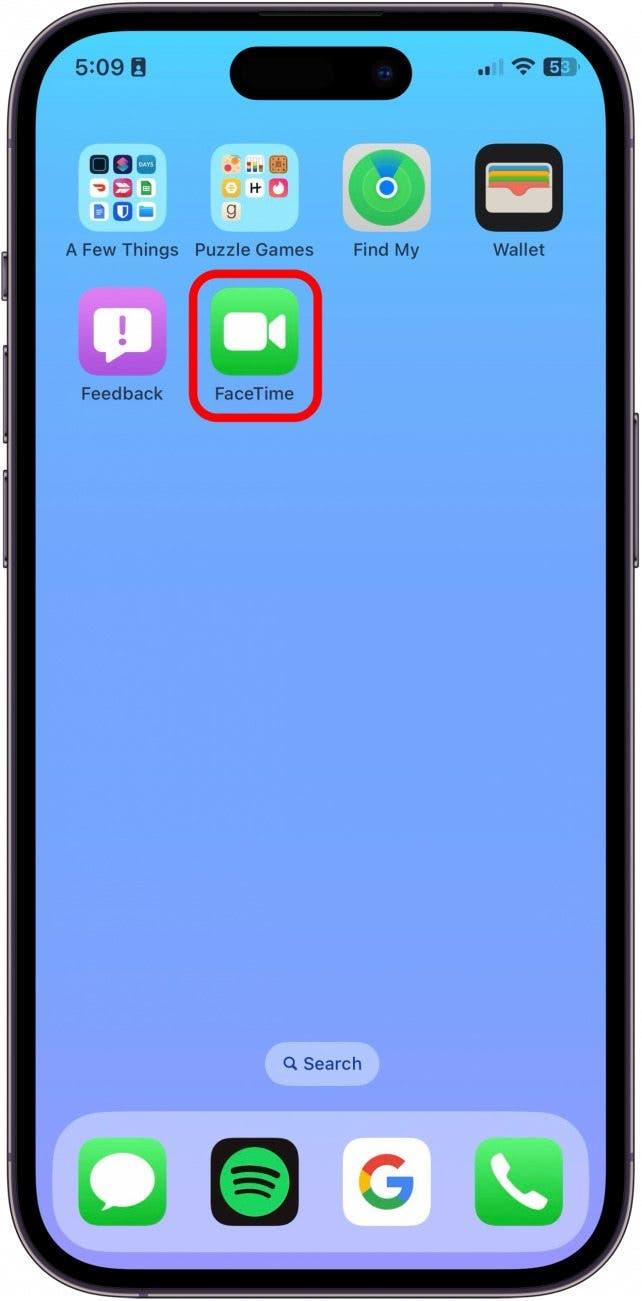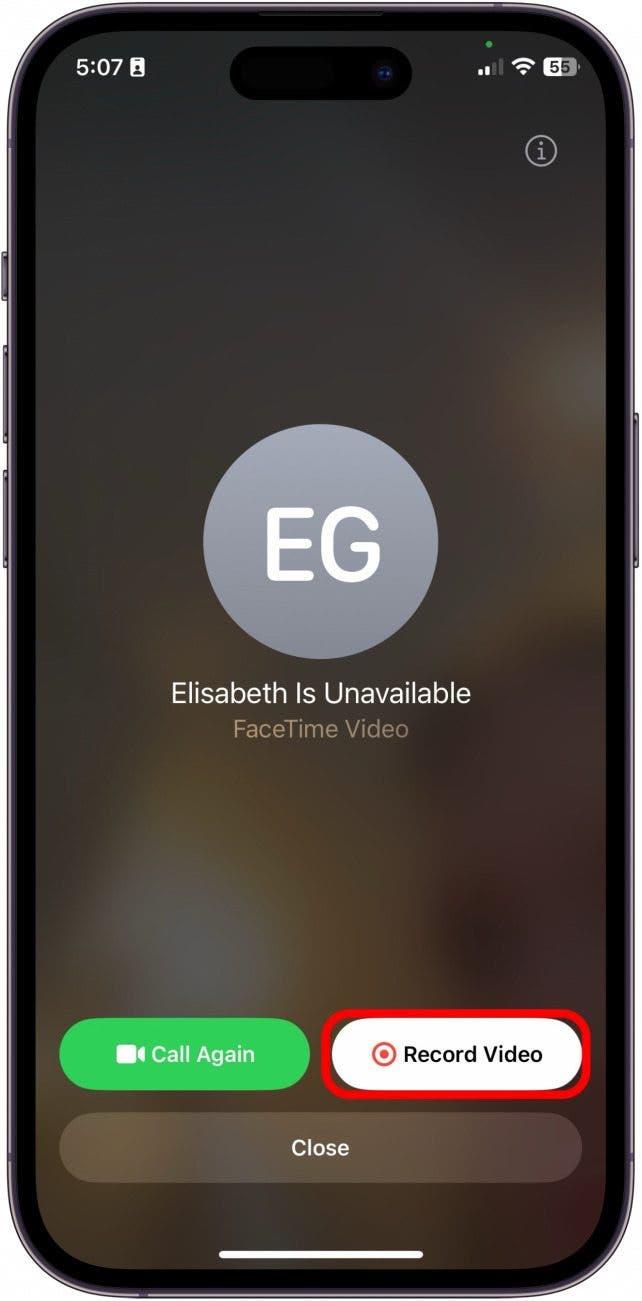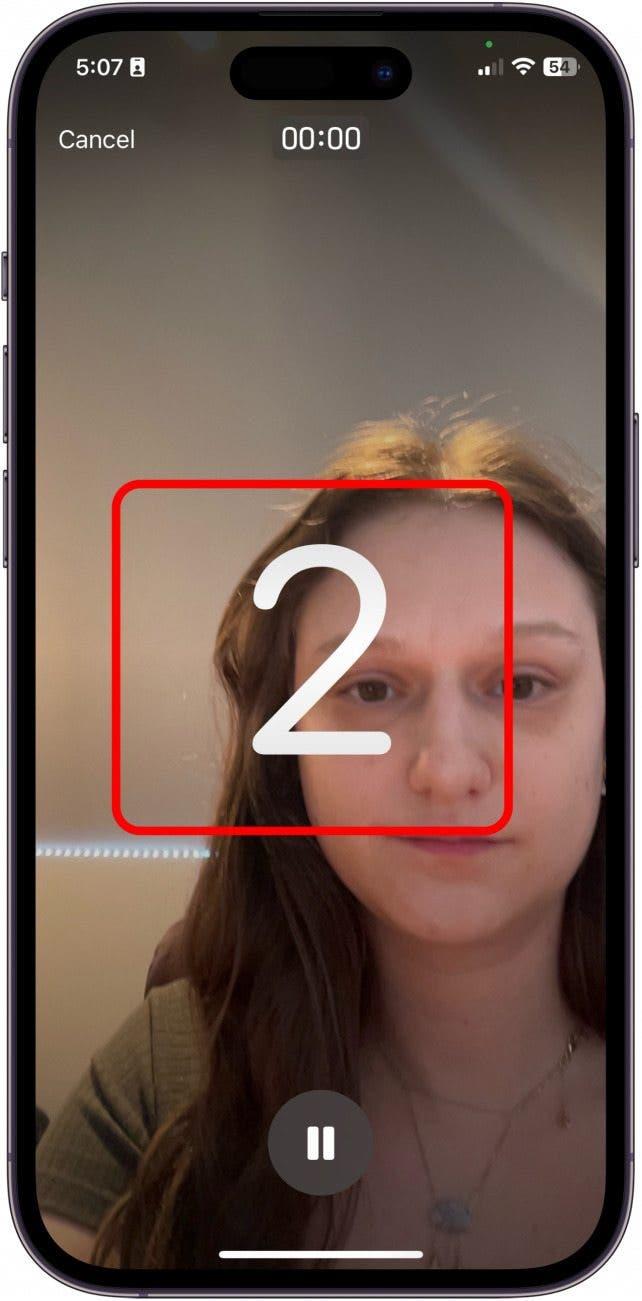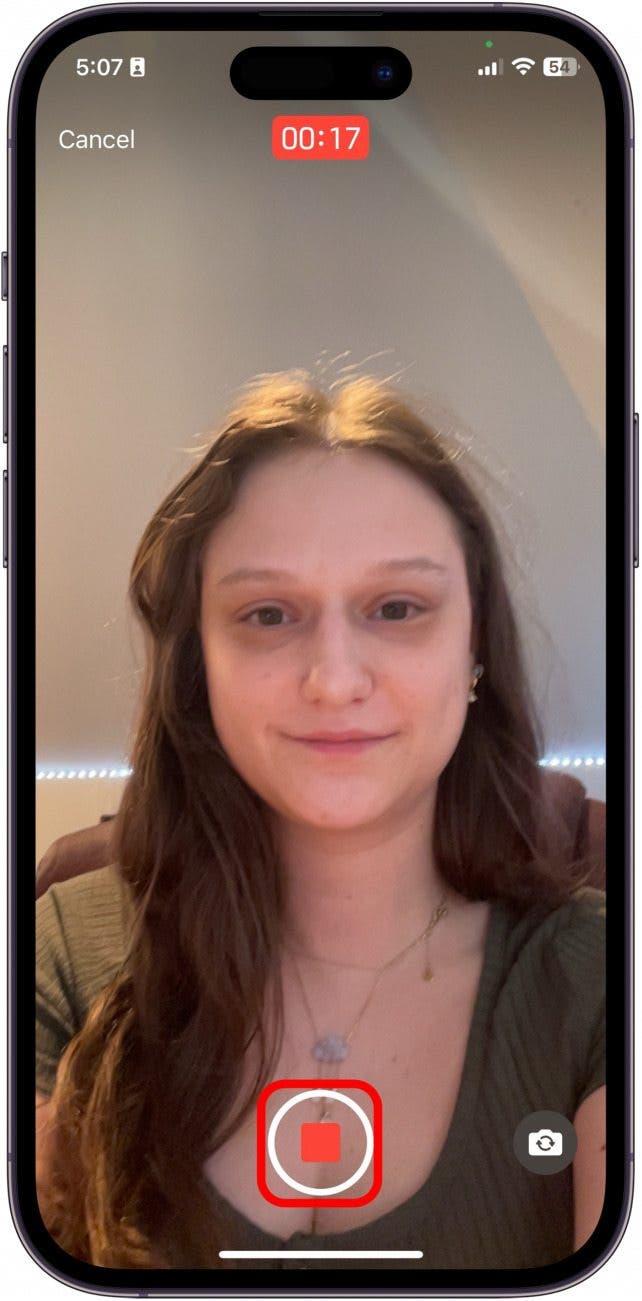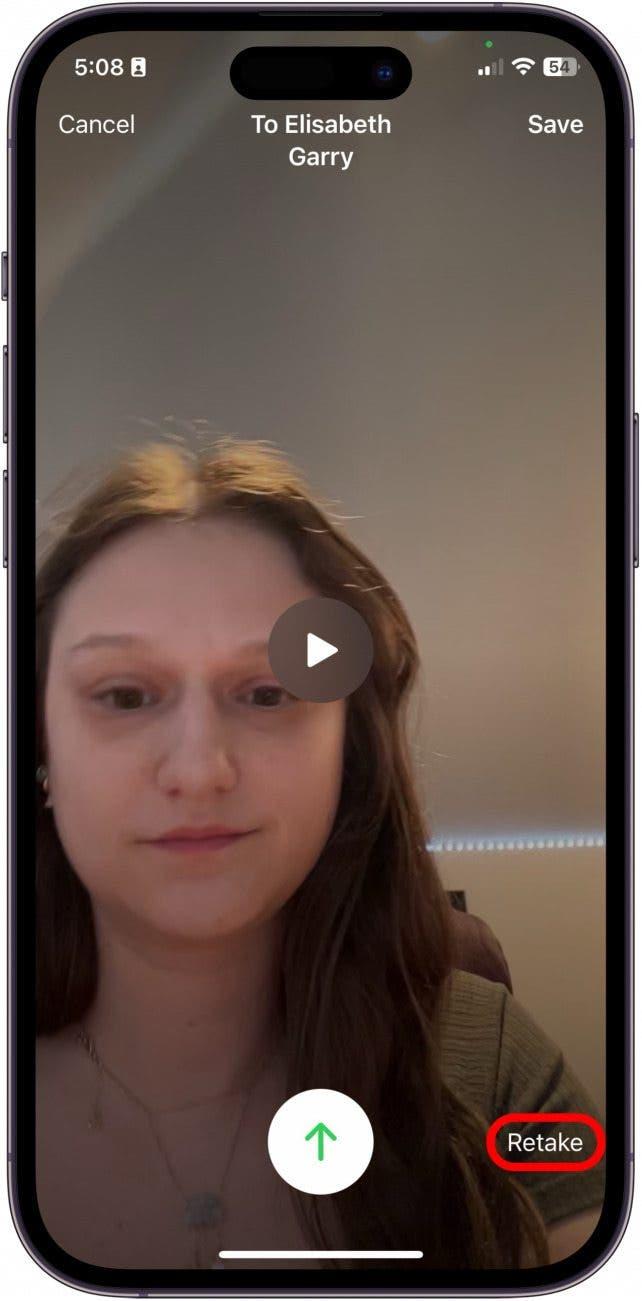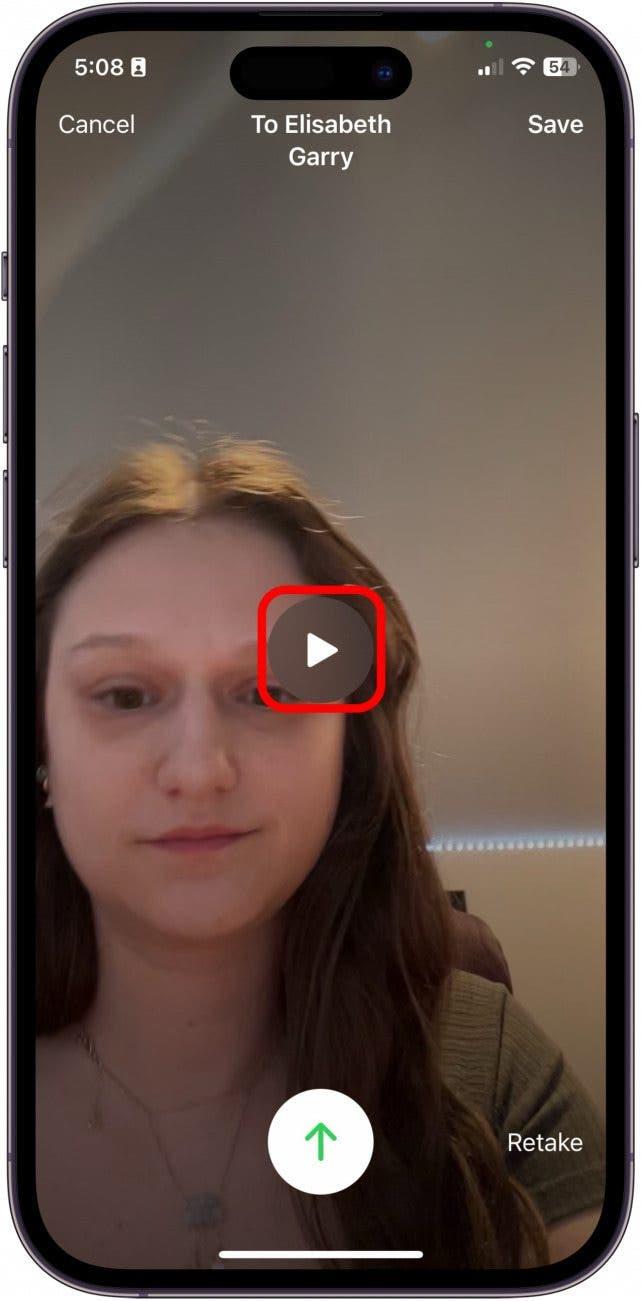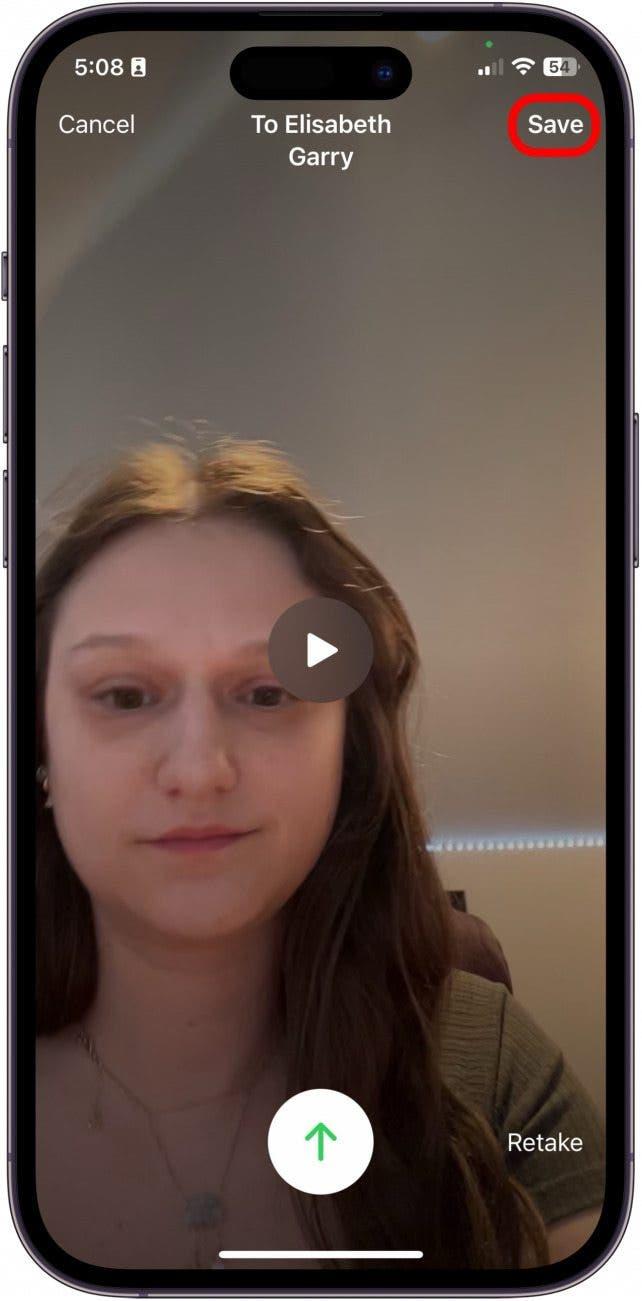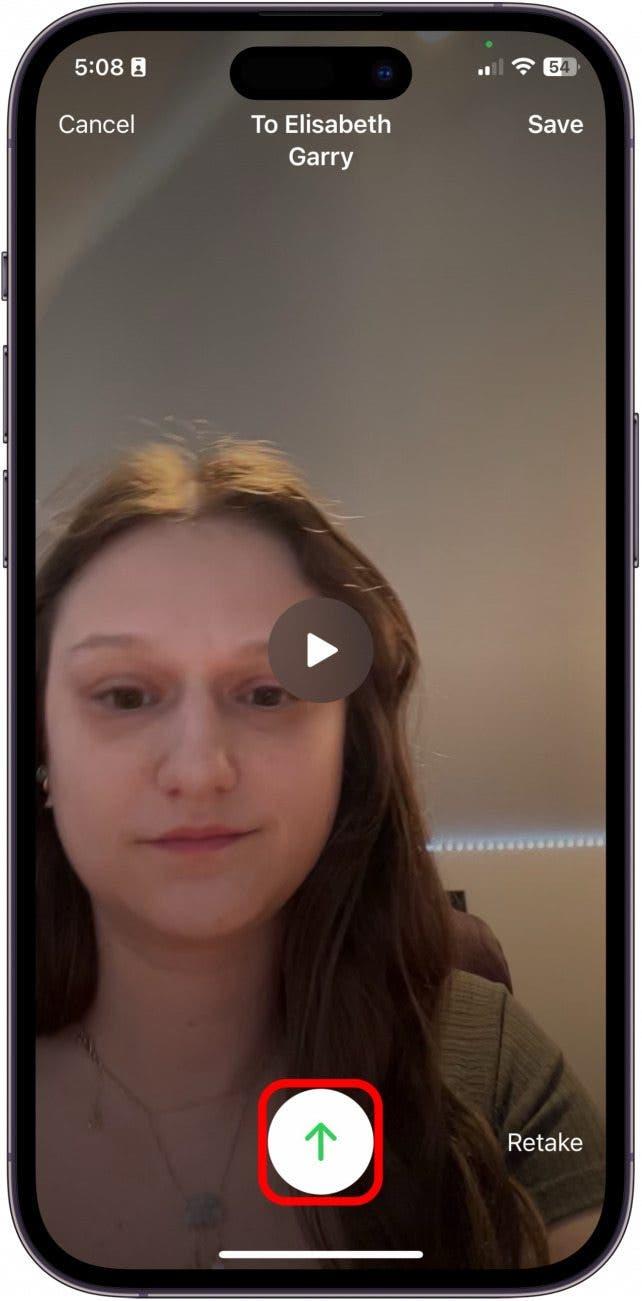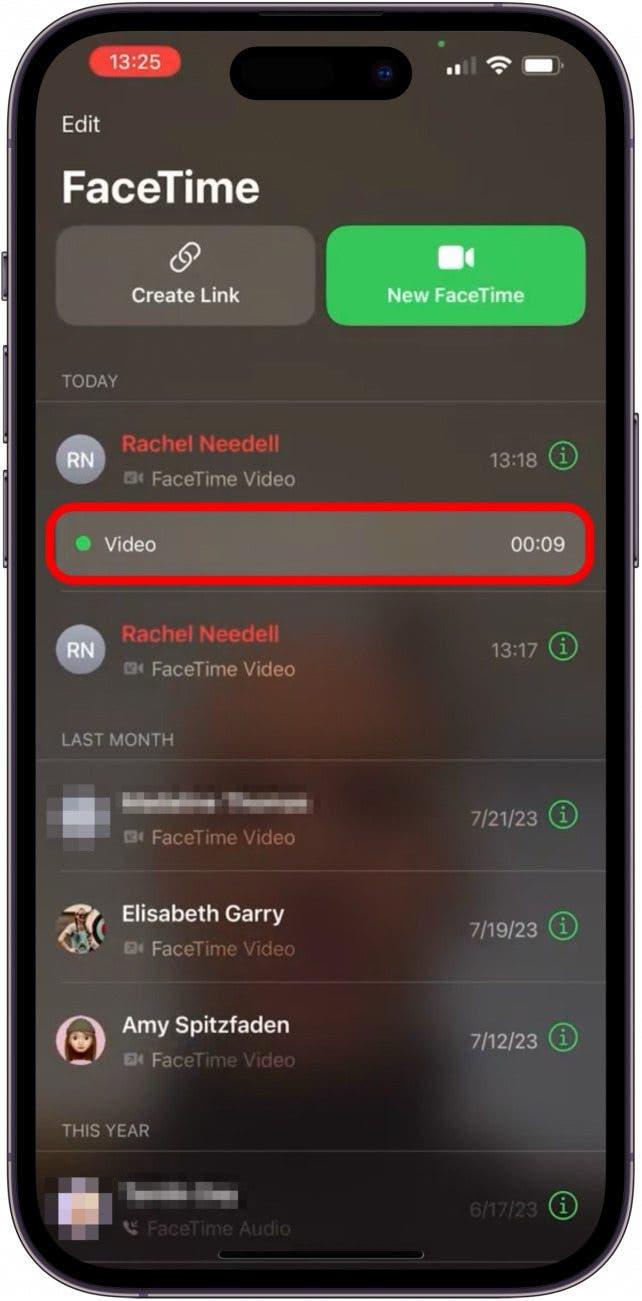iOS 17 bragte nogle fede nye funktioner til FaceTime-appen, som brugerne har bedt om i lang tid. En af disse funktioner er FaceTimes nye mulighed for videotelefonsvarer. Det fungerer på den måde, at når den person, du FaceTimer med, misser eller afviser dit opkald, kan du efterlade en videobesked, som vedkommende vil modtage i FaceTime-appen. Se her, hvordan du gør!
Hvorfor du vil elske dette tip:
- Hvis en person ikke tager et FaceTime-opkald, kan du efterlade en telefonsvarer i form af en kort videobesked.
- Undgå at gå glip af vigtige øjeblikke, når du ikke kan besvare et FaceTime-opkald, og sørg for, at dine venner og familie heller ikke går glip af det!
Sådan efterlader du en FaceTime-videobesked som voicemail
Systemkrav
Dette tip virker på iPhones, der kører iOS 17 eller nyere. Find ud af, hvordan du opdaterer til iOS 17.
Før du går i gang, er det vigtigt at bemærke, at alle involverede parter i FaceTime-opkaldet skal være opdateret til iOS 17 for at kunne sende og modtage FaceTime-videobeskeder. Hvis du kan lide at holde dig opdateret med Apples seneste softwareopdateringer, skal du tilmelde dig vores gratis Dagens tip!
 Opdag din iPhones skjulte funktionerFå et dagligt tip hver dag (med skærmbilleder og klare instruktioner), så du kan mestre din iPhone på bare et minut om dagen.
Opdag din iPhones skjulte funktionerFå et dagligt tip hver dag (med skærmbilleder og klare instruktioner), så du kan mestre din iPhone på bare et minut om dagen.
- Åbn FaceTime på din iPhone, og start et videoopkald.

- En menuskærm vises, når dit opkald afvises eller misforstås. Tryk på Optag video.

- Der vil være en kort nedtælling, før du begynder at optage.

- Når du er færdig med at optage din besked, skal du trykke på stopknappen.

- Nu har du mulighed for at genoptage videoen.

- Du kan også afspille den igen ved at trykke på knappen Afspil.

- Derudover kan du gemme din egen video i din kamerarulle ved at trykke på Gem.

- Når du er tilfreds med din besked, skal du trykke på Send-knappen.

- Din kontakt vil kunne finde videobeskeden i FaceTime-appen under dit ubesvarede opkald.

Og sådan bruger du FaceTimes nye videofeedback-funktion!